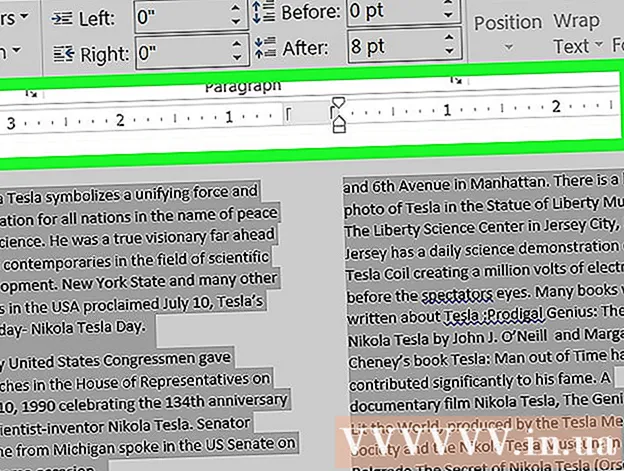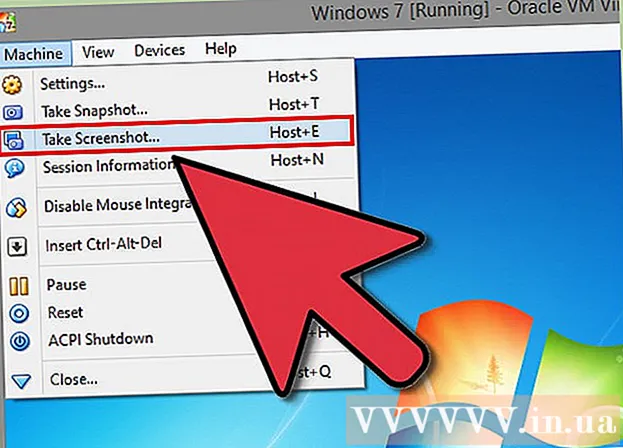Հեղինակ:
Morris Wright
Ստեղծման Ամսաթիվը:
26 Ապրիլ 2021
Թարմացման Ամսաթիվը:
26 Հունիս 2024

Բովանդակություն
Այս wikiHow- ը ձեզ սովորեցնում է, թե ինչպես թարմացնել Java- ն ձեր համակարգչում: Մինչ Java- ն սովորաբար թարմացվում է, երբ դա հնարավոր է, Դուք կարող եք օգտագործել Java- ի թարմացման առանձնահատկությունը `Windows- ի և Mac համակարգիչների վրա հասանելի թարմացումը ստիպելու համար:
Քայլել
2-ի մեթոդ 1. Windows- ում
 Բացեք Start- ը
Բացեք Start- ը  Տիպ Կազմաձևել Java- ն. Այժմ այն որոնելու է համապատասխան ծրագրեր:
Տիպ Կազմաձևել Java- ն. Այժմ այն որոնելու է համապատասխան ծրագրեր:  կտտացրեք Կազմաձևել Java- ն. Սա համապատասխանող ծրագրերի ցանկի վերևում է: Սա կբացի Java կառավարման վահանակը:
կտտացրեք Կազմաձևել Java- ն. Սա համապատասխանող ծրագրերի ցանկի վերևում է: Սա կբացի Java կառավարման վահանակը:  Կտտացրեք ներդիրին Թարմացնել. Սա Java- ի կարգավորումների պատուհանի վերևում է:
Կտտացրեք ներդիրին Թարմացնել. Սա Java- ի կարգավորումների պատուհանի վերևում է:  կտտացրեք Խմբագրել հիմա. Այս կոճակը կարող եք գտնել պատուհանի ներքեւի աջ անկյունում: Սա կհուշի Java- ին սկսել թարմացում:
կտտացրեք Խմբագրել հիմա. Այս կոճակը կարող եք գտնել պատուհանի ներքեւի աջ անկյունում: Սա կհուշի Java- ին սկսել թարմացում:  Թույլ տվեք Java- ն թարմացնել: Եթե Java- ն մատչելի թարմացում է գտնում, ապա թարմացումը հաստատելու համար հետևեք էկրանի բոլոր հրահանգներին, ապա ձեր համակարգիչը թող տեղադրի Java- ի վերջին տարբերակը:
Թույլ տվեք Java- ն թարմացնել: Եթե Java- ն մատչելի թարմացում է գտնում, ապա թարմացումը հաստատելու համար հետևեք էկրանի բոլոր հրահանգներին, ապա ձեր համակարգիչը թող տեղադրի Java- ի վերջին տարբերակը: - Եթե դուք ստանում եք հաղորդագրություն այն մասին, որ դուք արդեն ունեք Java- ի վերջին տարբերակը, ապա ձեզ հարկավոր չէ թարմացնել Java- ն:
2-ի մեթոդ 2. Mac- ի վրա
 Բացեք Apple ընտրացանկը
Բացեք Apple ընտրացանկը  կտտացրեք Համակարգի նախապատվություններ .... Դա բացվող ընտրացանկում է: Բացվում է System Preferences պատուհանը:
կտտացրեք Համակարգի նախապատվություններ .... Դա բացվող ընտրացանկում է: Բացվում է System Preferences պատուհանը:  կտտացրեք Ջավա. Սուրճի բաժակի այս պատկերակը պետք է լինի System Preferences պատուհանի ներքևում, չնայած կարող է անհրաժեշտ լինել ոլորել ներքև:
կտտացրեք Ջավա. Սուրճի բաժակի այս պատկերակը պետք է լինի System Preferences պատուհանի ներքևում, չնայած կարող է անհրաժեշտ լինել ոլորել ներքև: - Եթե դու Ջավատարբերակը System Preferences- ում, անցեք այս մեթոդի վերջին քայլին:
 Կտտացրեք ներդիրին Թարմացնել. Դուք դա կգտնեք պատուհանի վերևում:
Կտտացրեք ներդիրին Թարմացնել. Դուք դա կգտնեք պատուհանի վերևում:  կտտացրեք Խմբագրել հիմա. Սա պատուհանի ներքևի աջ մասում է:
կտտացրեք Խմբագրել հիմա. Սա պատուհանի ներքևի աջ մասում է:  կտտացրեք Տեղադրեք թարմացումը երբ հուշում են. Դա պատուհանի ներքեւի աջ անկյունում է:
կտտացրեք Տեղադրեք թարմացումը երբ հուշում են. Դա պատուհանի ներքեւի աջ անկյունում է: - Եթե ստանաք հաղորդագրություն այն մասին, որ արդեն օգտագործում եք Java- ի վերջին տարբերակը, Java- ն թարմացման կարիք չունի:
 Թող Java- ն թարմացնի իրեն: Java- ն կստանա թարմացումը և կսկսի ներբեռնել Java- ի ամենավերջին տարբերակը:
Թող Java- ն թարմացնի իրեն: Java- ն կստանա թարմացումը և կսկսի ներբեռնել Java- ի ամենավերջին տարբերակը: - Թարմացման գործընթացի ինչ-որ պահից ձեզնից կարող է պահանջվել մուտքագրել ձեր Mac- ի գաղտնաբառը: Եթե այդպես է, մուտքագրեք ձեր գաղտնաբառը և սեղմեք Վերադառնալ.
 Ներբեռնեք Java- ի ամենավերջին տարբերակը: Եթե ցուցակ եք ստանում Ջավա հնարավոր չէ գտնել System Preferences պատուհանում, դուք կարող եք թարմացնել Java- ն ՝ նորից տեղադրելով ծրագիրը.
Ներբեռնեք Java- ի ամենավերջին տարբերակը: Եթե ցուցակ եք ստանում Ջավա հնարավոր չէ գտնել System Preferences պատուհանում, դուք կարող եք թարմացնել Java- ն ՝ նորից տեղադրելով ծրագիրը. - Ձեր համակարգչի վեբ զննարկիչում անցեք https://www.java.com/en/:
- Կտտացրեք կարմիր կոճակին Java- ի անվճար ներբեռնում.
- կտտացրեք Համաձայնեք և սկսեք ներբեռնել անվճար.
- Ներբեռնված Java DMG ֆայլը կրկնակի սեղմեք:
- Բացեք պատուհանի Java- ի լոգոն դեպի «ationsրագրեր» պանակը:
- Հետևեք էկրանին տեղադրման հրահանգներին:
Խորհուրդներ
- Java- ն սովորաբար ինքնաբերաբար կթարմացվի, բայց թարմացման ձեռքով տեղադրումը, ինչպես նշված է այս հոդվածում, կարող է օգնել արագացնել թարմացման գործընթացը:
- Java- ի վերջին տարբերակի տեղադրումը կփոխարինի ձեր ընթացիկ տարբերակը Java- ի նորացված տեղադրմամբ:
Arnգուշացումներ
- Եթե ձեր զննարկչի որևէ էջում Java- ի թարմացման թռուցիկ եք ստանում, փակեք էջը և փորձեք թարմացնել Java- ն, ինչպես նկարագրված է այս հոդվածում, այլ ոչ թե pop-up- ը օգտագործելու փոխարեն: Որոշ էջեր օգտագործում են կեղծ թարմացման հաղորդագրություններ ՝ վիրուս տեղադրելու համար: